Notez cet article :
3.7/5 | 3 avis
Cet article vous a été utile ?
Oui
Non
Vous avez noté 0 étoile(s)
Sommaire
Procédure
1. Rendez-vous sur la page de connexion à votre interface Prestashop et cliquez sur "Mot de passe oublié"
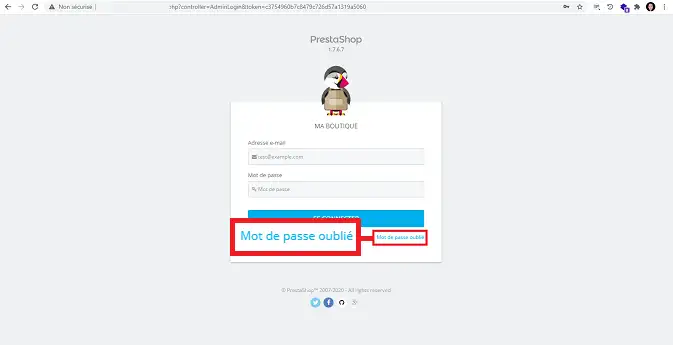
2. Indiquez votre adresse email et cliquez sur "Envoyer le lien de réinitialisation". Si vous avez utilisé l'auto-installer pour installer votre boutique en ligne, l'adresse email est la même que celle utilisée pour votre espace client LWS.
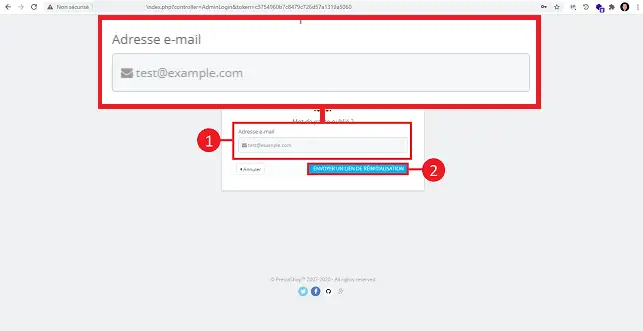
3. Ouvrez l'email que vous avez reçu et cliquez sur le lien de réinitialisation du mot de passe.
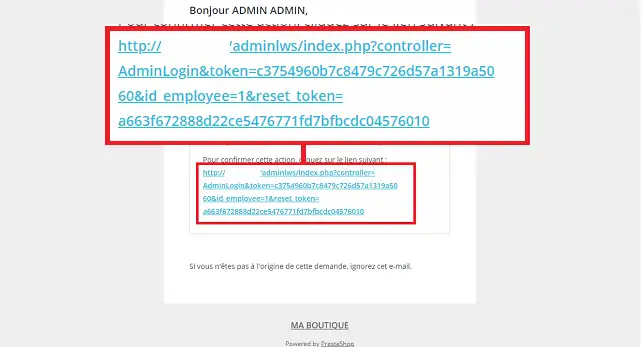
4. Indiquez un nouveau mot de passe et cliquez sur le bouton "Réinitialiser le mot de passe".
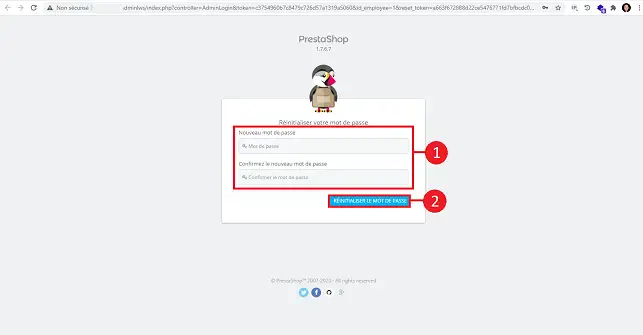
Si cette première méthode ne fonctionne pas, il vous sera nécessaire de suivre la méthode ci-dessous afin de modifier le mot de passe Prestashop directement sur votre base de données.
Prestashop 1.7 : Pour trouver votre _COOKIE_KEY_, il suffit de vous rendre dans le fichier «parameters.php» situé dans le dossier «app/config» de votre installation
Prestashop 1.6 : Pour trouver votre _COOKIE_KEY_, il suffit de vous rendre dans le fichier «setting.inc.php» situé dans le dossier «config» de votre installation
Vous y trouverez quelque chose de semblable à :
define('_COOKIE_KEY_', 'avptmxg0d6FcsM1up8HW0ZmqTGvd1Hoh10BHhNg0wE2GCPp0apwZXDPA');
Vous pouvez accéder à ce fichier soit en utilisant l'outil "LWS Web Transfert" soit avec le logiciel fileZilla.
Copiez le contenu de votre _COOKIE_KEY_ et mettez-le de côté (avptmxg0d6FcsM1up8HW0ZmqTGvd1Hoh10BHhNg0wE2GCPp0apwZXDPA).
Choisissez un nouveau mot de passe pour l'administration de votre site, dans mon exemple, je choisis le mot de passe suivant : monnouveaumotdepasse
Une fois votre nouveau mot de passe choisi ou généré, copiez-le à la suite de votre _COOKIE_KEY_. Dans mon exemple, j’ai donc :
avptmxg0d6FcsM1up8HW0ZmqTGvd1Hoh10BHhNg0wE2GCPp0apwZXDPAmonnouveaumotdepasse
Connectez-vous à PHPMyAdmin
1. Cliquer sur votre base de donnée utilisée par PrestaShop
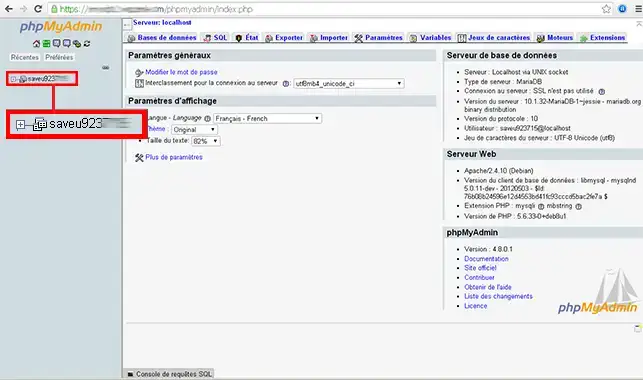
2. Recherchez le terme ps_employee puis cliquer sur cette table
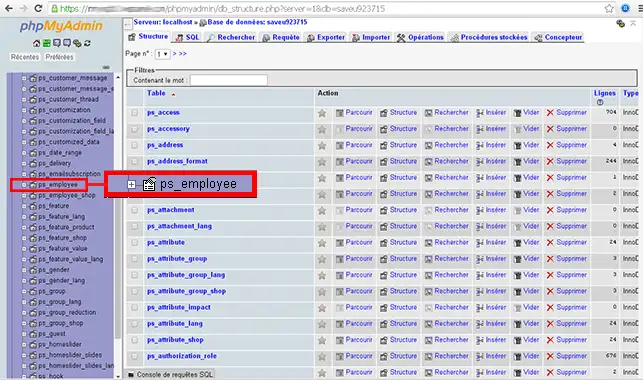
3. Cliquer ensuite sur le bouton Éditer
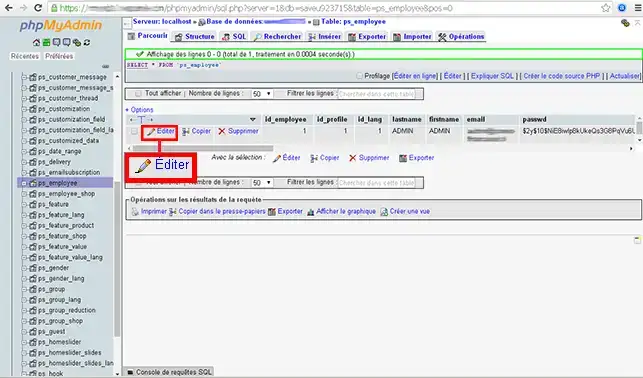
4. Modifier le table "passwd", pour cela supprimer les caractères déjà présents puis remplacer le par votre _COOKIE_KEY_ modifié, donc vous devriez mettre cela :
avptmxg0d6FcsM1up8HW0ZmqTGvd1Hoh10BHhNg0wE2GCPp0apwZXDPAmonnouveaumotdepasse
Puis dans le menu déroulant, choisissez un encodage en "md5" puis exécuter
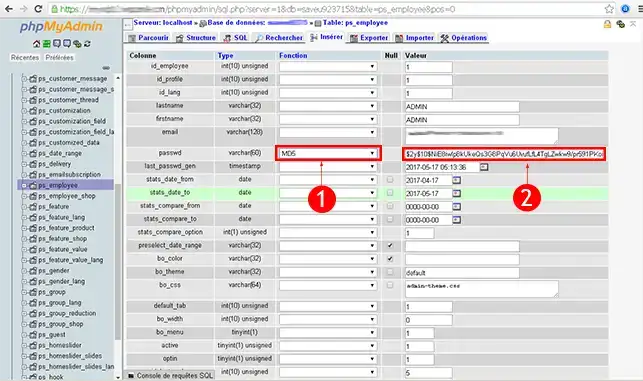
Une fois cela fait, votre mot de passe est bien modifié, vous pourrez de nouveau administrer votre site Prestashop.
Vous êtes désormais en mesure d'Initialiser le mot de passe de votre boutique en ligne Prestashop par le biais de votre accès PHPMyAdmin avec LWS.
N'hésitez pas à partager vos remarques et vos questions !
Notez cet article :
3.7/5 | 3 avis
Cet article vous a été utile ?
Oui
Non
2mn de lecture
Comment créer une boutique en ligne Prestashop ?
1mn de lecture
Comment mettre une url https sur votre boutique Prestashop ?
1mn de lecture
Comment modifier le titre de votre boutique sur prestashop 1.7
1mn de lecture
Comment activer la mise en cache sur Prestashop ?